手機搬家後鈴聲不見:用自訂資料夾與格式有效管理與快速找回
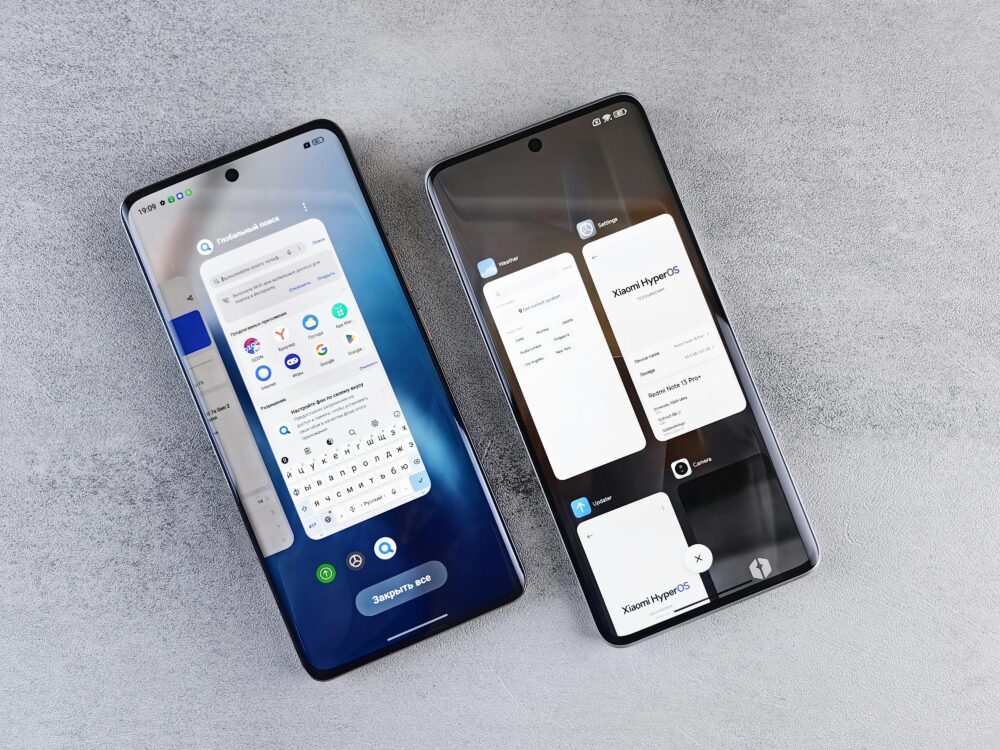
手機搬家後鈴聲突然找不到,讓人心煩。本文聚焦為什麼會發生這個問題,以及如何用自訂資料夾與不同格式重新整理與找回音效。你將學到簡單步驟,讓鈴聲在新裝置上快速可用,避免再次遺失。
透過建立清晰的自訂資料夾結構與檔案格式管理,你能在搬家後快速定位與還原「鈴聲」(铃声)與其他音效。本文提供實作流程、注意事項,以及跨裝置遷移時的實用技巧,讓你在不同裝置上也能保持一致的聲音體驗,提升效率並降低遺漏風險。
如需快速參考,以下是核心概念的要點:自訂資料夾、格式、搬家、手機等關鍵詞的實務應用,幫助搜尋時更易被捕捉。當你完成設定後,以後在換機或重裝時,只要照著步驟走就能迅速找回喜歡的鈴聲與音效。
遷移與檔案管理:為什麼手機搬家後鈴聲會不見,以及如何快速找回(迁移与文件管理:为什么手机搬家后铃声会不见,以及如何快速找回)
在搬家或換機的過程中,鈴聲突然不見,常讓人措手不及。這個問題通常不是單一原因,而是多個環節同時影響的結果。本節將聚焦在搬家過程中最容易出現的錯誤、以及檔案格式與儲存位置如何影響鈴聲的可用性。你將學會快速檢查要點、避免遺漏,並提供實作清單,讓新裝置上能快速恢復熟悉的鈴聲與音效。
- 如果你想先了解常見的解決方向,也可以參考實務文章中提到的常見情境,例如系統設定與應用權限的檢查要點。此類資源有助於快速定位就地解法與防範步驟。參考連結範例可提供補充說明,讓你在遇到同類問題時不踩雷。
SECTION 0
遷移流程中的常見錯誤與解法(迁移流程中的常见错误与解法)
搬家過程中容易遺漏的鈴聲檔案、雲端同步設定錯誤,以及 App 權限沒授權等情形,往往是造成鈴聲不見的主因。以下列出常見錯誤,並提供具體解法與預防步驟,讓你在遷移時就能把關,降低日後找不回鈴聲的風險。
- 鈴聲檔案未完整搬移
- 常見情況:舊裝置中自訂鈴聲分散在多個資料夾,搬家時未把所有檔案一起轉移,或新裝置未同步所有檔案。
- 解法與預防:在搬家前建立清單,逐一核對鈴聲檔案是否存在於以下常見路徑:
/Ringtones/、/Notifications/、以及應用自訂資料夾。使用檔案管理器或雲端同步工具,將完整資料夾結構搬移到新裝置,避免破碎化遺漏。完成後在新裝置逐一測試每個鈴聲是否能正常播放。 - 快速檢查步驟:先在舊機上備份所有鈴聲,然後在新機上還原檔案並嘗試在系統設定中選用這些檔案作為鈴聲。
- 雲端同步設定錯誤
- 常見情況:雲端同步功能沒有開啟,或同步範圍僅限系統檔案,未包含自訂鈴聲資料夾。
- 解法與預防:進入雲端服務設定,確認自訂鈴聲資料夾也被包含在同步清單中。對於不同平台,請檢查「同步相簿/檔案」等類別設定,並在新裝置上重新初始化雲端同步。定期檢查同步狀態,避免因網路變動而造成檔案不同步。
- 快速檢查步驟:在雲端服務的設定介面,尋找「自訂鈴聲資料夾」或「本地檔案同步」項目,確保開啟且顯示已同步到新裝置。
- App 權限未授權
- 常見情況:某些應用需要存取本機鈴聲、媒體或通知提醒的權限,搬家後可能被預設禁用。
- 解法與預防:在新裝置逐一檢查相關 App 的權限設定,特別是「存取媒體與檔案」、「通知權限」以及「在背景執行的允許」。若權限未授予,鈴聲可能無法從 App 內部被載入或設定。
- 快速檢查步驟:前往系統設定的「應用程式」或「App 權限」頁面,逐個 App 檢視是否有需要的權限,並一次性授予必要權限。
- 系統設定與語系/區域差異
- 常見情況:新裝置的韌體或作業系統版本,與舊機的相關路徑命名不同,導致找不到正確的鈴聲路徑。
- 解法與預防:在搬遷前後,查閱新裝置的官方說明,確認鈴聲檔案的預設路徑與命名規則。必要時手動指定路徑,或將檔案放入常見的預設鈴聲資料夾以確保相容性。
- 快速檢查步驟:在新機的檔案管理器中尋找
Ringtones、Notifications、Alarms等常見資料夾,確認鈴聲檔案被正確放置。
- 鈴聲格式不相容
- 常見情況:新裝置不支援舊有的鈴聲格式,或系統只接受特定格式作為預設鈴聲。
- 解法與預防:搬遷前轉換重要鈴聲為高相容格式,例如 MP3、M4R(iOS 的鈴聲格式)或 OGG 取決於裝置。避免使用系統不支援的編碼與比特率,保持檔案在常見範圍內。
- 快速檢查步驟:測試在設定介面選用該檔案作為鈴聲時,系統是否能正常播放。若有問題,先用電腦轉換版本再回傳到裝置。
SECTION 1
檔案格式與儲存位置對鈴聲的影響(文件格式與存储位置对铃声的影响)
檔案格式與儲存位置對鈴聲的可用性影響很大。不同裝置對格式的支援程度不同,正確的儲存位置能確保系統在需要時快速找到並載入鈴聲。以下要點有助於你建立穩固的管理機制,讓搬家後的鈴聲不再迷路。
- 了解裝置對格式的支援
- iOS 與 Android 在鈴聲格式上有差異。常見的高相容格式包括 MP3、WAV、AAC,對於 iOS,特定情況下可能需要轉成 M4R 等格式才能作為鈴聲使用。搬家前先確認新裝置的支援清單,避免以為能用的檔案在新裝置上無法播放。
- 參考資源:Apple 的支援文件與各品牌的技術說明中,通常會列出最常見的鈴聲格式與限制。利用這些資訊,預先準備好轉換好的版本,能節省遷移後的意外時間。
- 正確的儲存路徑
- 常見路徑:系統通常會有
Ringtones、Notifications、Alarms等資料夾,這些路徑能讓系統快速找到對應的鈴聲。若你使用的是自訂應用資料夾,請確保該資料夾也被系統識別為可用的音效來源。 - 儲存原則:保持資料夾結構穩定,避免深層嵌套或使用不常見命名。搬家後先在新裝置建立與舊裝置相同的結構,再將檔案放入對應位置。
- 快速檢查路徑範例:在檔案管理器中建立以下範例路徑並放入測試檔案,確認系統能找到並播放。
- Android:
InternalStorage/Ringtones/、InternalStorage/Notifications/ - iOS(若支援自訂鈴聲轉檔):
Music/Ringtones/(視裝置而定,部分需在訊息或設定中選取)
- Android:
- 避免使用受保護或加密的檔案
- 某些檔案可能以特定應用自有格式儲存,搬家後未再提供解密權限,導致無法讀取。確保鈴聲檔案以通用格式存放,且檔案本身沒有被 DRM 或其他保護機制鎖定。
- 快速檢查步驟:用電腦開啟檔案,確認能直接播放,如有受保護提示,需重新匯出或取得合法權限。
- 與應用同步的策略
- 若你依賴特定 App 來設定鈴聲,確保 App 能正確讀取新裝置的檔案路徑。某些 App 會緩存路徑或需要重新授權,搬家後應立即進行 App 設定檢查。
- 快速操作提示:在新裝置安裝好相關 App 後,先在 App 裡檢視「鈴聲庫」或「音效資料夾」的路徑設定,必要時重新選取檔案來源。
- 綜合檢查清單
- 已將所有重要鈴聲檔案完整轉移並放入對應的儲存位置嗎?
- 新裝置上雲端同步是否涵蓋自訂鈴聲資料夾?
- 所有相關 App 的權限是否已正確授予?
- 鈴聲格式是否與新裝置相容?
- 在新裝置上能否正確預覽並設定鈴聲?
實務連結與參考
- 如遇到 LINE 通話無聲音的情況,相關處理步驟與檢查點可參考這篇教學,涵蓋權限與靜音模式、勿擾模式等情境,提供快速解法與排錯思路。
當LINE的來電鈴聲沒有聲音提醒時 - 針對「來電沒有鈴聲該怎麼辦」,提供實務檢查與設定步驟,包含靜音與勿擾模式等常見因素。
来电没有铃声怎么办? - 維護整體鈴聲與通知聲的常見問題解析與解決方向,適合作為搬家前後的快速參考。
手机来电铃声消失的原因及解决方法全面解析 - 針對特定裝置的鈴聲問題,也可以參考社群討論中的實務案例與官方支援入口。
鈴聲無故消失
進階小貼士
- 建立固定的「鈴聲搬家檔案清單」,把所有自訂音效列成清單,搬家時逐條比對。
- 每次換機完成後,先在系統設定裡測試全部常用鈴聲,確保路徑與格式都正確。
- 使用雲端備份時,優先保留原始檔案的高畫質與原始格式,以便日後需要時再做轉檔或還原。
在下一節,我們會深入探討如何建立一個可在多裝置間通用的「自訂鈴聲資料夾架構」,讓你不論是換機、重裝或切換作業系統,都能快速找回熟悉的聲音體驗。若你有特定裝置或應用情境,歡迎在下方留言,我可以提供更精準的路徑建議與檔案整理模板。
自訂資料夾與格式如何影響手機鈴聲管理(自訂資料夾與格式如何影響手機鈴聲管理)
在搬家或換機後,鈴聲常常找不到,原因往往出在自訂資料夾與檔案格式的管理上。透過清晰的路徑規範與相容格式,你可以讓鈴聲在新裝置上快速可用,降低找不到的風險。本節將聚焦實務層面的重點,讓你建立穩固的鈴聲管理機制,並提供可操作的範例與檢查清單,方便直接套用。
SECTION 0
遷移流程中的常見錯誤與解法(迁移流程中的常见错误与解法)
搬家過程中容易遺漏的鈴聲檔案、雲端同步設定錯誤,以及 App 權限沒授權等情形,往往是造成鈴聲不見的主因。以下列出常見錯誤,並提供具體解法與預防步驟,讓你在遷移時就能把關,降低日後找不回鈴聲的風險。
- 鈴聲檔案未完整搬移
- 常見情況:舊裝置中自訂鈴聲分散在多個資料夾,搬家時未把所有檔案一起轉移,或新裝置未同步所有檔案。
- 解法與預防:在搬家前建立清單,逐一核對鈴聲檔案是否存在於以下常見路徑:
/Ringtones/、/Notifications/,以及裝置內部的合宜資料夾。使用檔案管理器或雲端同步工具,將完整資料夾結構搬移到新裝置,避免破碎化遺漏。完成後在新裝置逐一測試每個鈴聲是否能正常播放。 - 快速檢查步驟:先在舊機上備份所有鈴聲,然後在新機上還原檔案並嘗試在系統設定中選用這些檔案作為鈴聲。
- 雲端同步設定錯誤
- 常見情況:雲端同步功能沒有開啟,或同步範圍僅限系統檔案,未包含自訂鈴聲資料夾。
- 解法與預防:進入雲端服務設定,確認自訂鈴聲資料夾也被包含在同步清單中。對於不同平台,請檢查「同步相簿/檔案」等類別設定,並在新裝置上重新初始化雲端同步。定期檢查同步狀態,避免因網路變動而造成檔案不同步。
- 快速檢查步驟:在雲端服務的設定介面,尋找「自訂鈴聲資料夾」或「本地檔案同步」專案,確保開啟且顯示已同步到新裝置。
- App 權限未授權
- 常見情況:某些應用需要存取本機鈴聲、媒體或通知提醒的權限,搬家後可能被預設禁用。
- 解法與預防:在新裝置逐一檢查相關 App 的權限設定,特別是「存取媒體與檔案」、「通知權限」以及「在背景執行的允許」。若權限未授予,鈴聲可能無法從 App 內部被載入或設定。
- 快速檢查步驟:前往系統設定的「應用程式」或「App 權限」頁面,逐個 App 檢視是否有需要的權限,並一次性授予必要權限。
- 系統設定與語系/區域差異
- 常見情況:新裝置的韌體或作業系統版本,與舊機的相關路徑命名不同,導致找不到正確的鈴聲路徑。
- 解法與預防:在搬遷前後,查閱新裝置的官方說明,確認鈴聲檔案的預設路徑與命名規則。必要時手動指定路徑,或將檔案放入常見的預設鈴聲資料夾以確保相容性。
- 快速檢查步驟:在新機的檔案管理器中尋找
Ringtones、Notifications、Alarms等常見資料夾,確認鈴聲檔案被正確放置。
- 鈴聲格式不相容
- 常見情況:新裝置不支援舊有的鈴聲格式,或系統只接受特定格式作為預設鈴聲。
- 解法與預防:搬遷前轉換重要鈴聲為高相容格式,例如 MP3、M4R(iOS 的鈴聲格式)或 OGG,取決於裝置。避免使用系統不支援的編碼與比特率,保持檔案在常見範圍內。
- 快速檢查步驟:測試在設定介面選用該檔案作為鈴聲時,系統是否能正常播放。若有問題,先用電腦轉換版本再回傳到裝置。
- 快速參考與實務資源
- 如遇到 LINE 通話無聲音的情況,相關處理步驟與檢查點可參考這篇教學,涵蓋權限與靜音模式、勿擾模式等情境,提供快速解法與排錯思路。
當LINE的來電鈴聲沒有聲音提醒時 - 針對「來電沒有鈴聲該怎麼辦」,提供實務檢查與設定步驟,包含靜音與勿擾模式等常見因素。
来电没有铃声怎么办? - 維護整體鈴聲與通知聲的常見問題解析與解決方向,適合作為搬家前後的快速參考。
手机来电铃声消失的原因及解决方法全面解析 - 針對特定裝置的鈴聲問題,也可以參考社群討論中的實務案例與官方支援入口。
鈴聲無故消失
- 如遇到 LINE 通話無聲音的情況,相關處理步驟與檢查點可參考這篇教學,涵蓋權限與靜音模式、勿擾模式等情境,提供快速解法與排錯思路。
- 附註與實務連結的補充資源
- 若你需要更直接的操作指引,亦可參考相關工具與教學文章,例如 iPhone 鈴聲製作與轉檔方法,能快速建立可用的 M4R 檔案。
相關範例與工具文章會放在文末的參考區域,並在需要時提供清晰的步驟說明。
- 若你需要更直接的操作指引,亦可參考相關工具與教學文章,例如 iPhone 鈴聲製作與轉檔方法,能快速建立可用的 M4R 檔案。
SECTION 1
檔案格式與儲存位置對鈴聲的影響(文件格式與存储位置对铃声的影响)
檔案格式與儲存位置對鈴聲的可用性影響很大。不同裝置對格式的支援程度不同,正確的儲存位置能讓系統在需要時快速找到並載入鈴聲。以下要點有助於你建立穩固的管理機制,讓搬家後的鈴聲不再迷路。
- 了解裝置對格式的支援
- iOS 與 Android 在鈴聲格式上有差異。常見的高相容格式包括 MP3、WAV、AAC,對於 iOS,特定情況下可能需要轉成 M4R 等格式才能作為鈴聲使用。搬家前先確認新裝置的支援清單,避免以為能用的檔案在新裝置上無法播放。
- 參考資源:Apple 的支援文件與各品牌的技術說明中,通常會列出最常見的鈴聲格式與限制。利用這些資訊,預先準備好轉換好的版本,能節省遷移後的時間。
- 相關實務資源範例可參考 [iPhone 鈴聲製作教學],並搭配 [Android 變換成鈴聲的實務說明] 的文章。
- 正確的儲存路徑
- 常見路徑:系統通常會有
Ringtones、Notifications、Alarms等資料夾,這些路徑能讓系統快速找到對應的鈴聲。若你使用自訂應用資料夾,請確保該資料夾也被系統識別為可用的音效來源。 - 儲存原則:保持資料夾結構穩定,避免深層嵌套或使用不常見命名。搬家後先在新裝置建立與舊裝置相同的結構,再將檔案放入對應位置。
- 快速檢查路徑範例:在檔案管理器中建立以下範例路徑並放入測試檔案,確認系統能找到並播放。
- Android:
InternalStorage/Ringtones/、InternalStorage/Notifications/ - iOS(若支援自訂鈴聲轉檔):
Music/Ringtones/(視裝置而定,部分需在訊息或設定中選取)
- Android:
- 常見路徑:系統通常會有
- 避免使用受保護或加密的檔案
- 某些檔案可能以特定應用自有格式儲存,搬家後未再提供解密權限,導致無法讀取。確保鈴聲檔案以通用格式存放,且檔案本身沒有被 DRM 或其他保護機制鎖定。
- 快速檢查步驟:用電腦開啟檔案,確認能直接播放,如有受保護提示,需重新匯出或取得合法權限。
- 與應用同步的策略
- 若你依賴特定 App 來設定鈴聲,確保 App 能正確讀取新裝置的檔案路徑。某些 App 會緩存路徑或需要重新授權,搬家後應立即進行 App 設定檢查。
- 快速操作提示:在新裝置安裝好相關 App 後,先在 App 裡檢視「鈴聲庫」或「音效資料夾」的路徑設定,必要時重新選取檔案來源。
- 綜合檢查清單
- 已將所有重要鈴聲檔案完整轉移並放入對應的儲存位置嗎?
- 新裝置上雲端同步是否涵蓋自訂鈴聲資料夾?
- 所有相關 App 的權限是否已正確授予?
- 鈴聲格式是否與新裝置相容?
- 在新裝置上能否正確預覽並設定鈴聲?
- 外部資源與實務連結
- 需要更多實務案例時,可以參考相關教學文章與支援入口,例如 iOS 的自訂鈴聲製作與轉檔流程,或 Android 的音訊檔案設定指引。實務連結會在需要時放入本段的參考區域,並以自然語句融入內容中。
在本篇文章中,正確的資料夾結構與格式選擇,是確保手機搬家後鈴聲不迷路的基石。若你想讓這些設定更穩固,建議在搬家前後都建立清單與檢查表,並實際測試每個鈴聲的可用性。接下來的節會帶你深入探討如何在多裝置間維持一致的自訂鈴聲資料夾架構,讓換機、重裝或系統切換都能快速找回熟悉的聲音。若你有特定裝置或應用情境,歡迎在下方留言,我可以提供更精準的路徑建議與檔案整理模板。
不同作業系統的遷移策略:iOS、Android、跨裝置搬家(不同作业系统的迁移策略:iOS、Android、跨裝置搬家)
搬家後要讓鈴聲快速回到原本的聽感與使用習慣,最關鍵的是理解不同系統的鈴聲遷移機制,以及跨裝置搬家的實務工具。以下分別介紹在 iOS 與 Android 上匯入與設定自訂鈴聲的要點,並提供跨裝置搬家的實用建議與注意事項。透過清晰的路徑與格式管理,你能在新裝置上快速找回熟悉的聲音,降低遺漏風險。
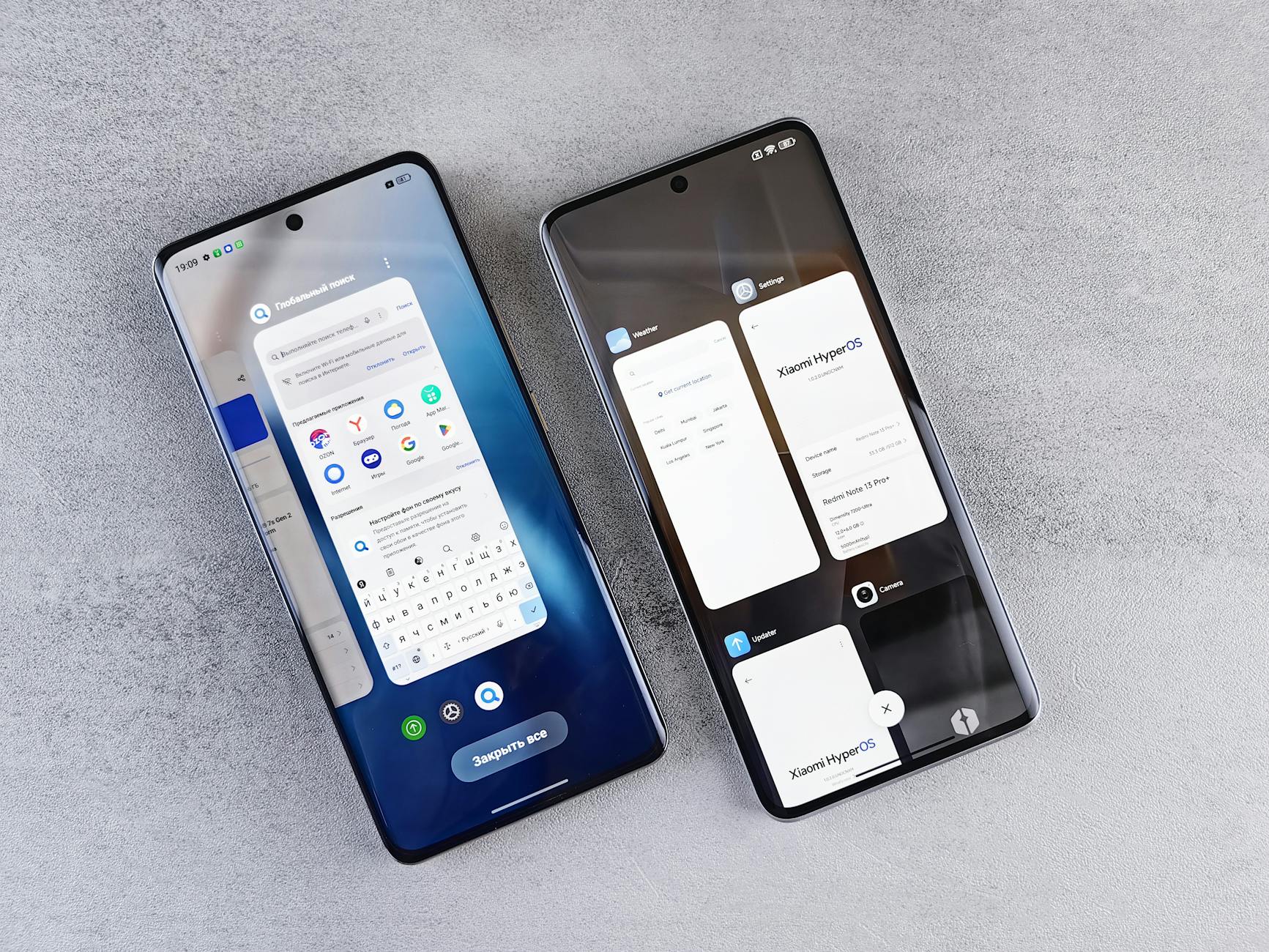
iOS 系統的鈴聲遷移與匯入(iOS 系統的鈴聲遷移與導入)
在 iPhone 上匯入自訂鈴聲有法定與技術兩大面向。你可以利用蘋果官方較穩妥的流程,搭配檔案管理與雲端同步,確保鈴聲在新裝置上可用且穩定。下列重點幫你快速上手:
- 合法且穩定的匯入途徑
- 使用 iTunes(macOS 以前版本)或 Finder(macOS 10.15 及以上)將已轉換成 M4R 或相容格式的鈴聲檔案同步到裝置,再在「設定」中選取作為鈴聲。
- 如果是直接從「檔案」或雲端下載的音訊,先在電腦端完成轉檔與整理,再匯入裝置,避免格式不支援造成的遺漏。
- 相關參考資源可助你理解整個流程並避免常見錯誤,例如 Apple 官方支援文章與實作教學。參考連結在文末的資源區域會提供更詳細的步驟說明。
- 購買或下載的鈴聲影響
- 從 iTunes Store 或其他購買管道取得的鈴聲,會以受保護格式存在,搬家時需以合法途徑重新下載與授權。若無法在新裝置顯示,先確認購買紀錄與帳號是否正確,之後再重新下載。
- 設定上,購買鈴聲通常會在「設定 > 聲音與觸覺回饋 > 鈴聲」中列出,選取時就能直接啟用。若系統提示權限問題,需先授予相應檔案存取權限。
- 快速檢查清單
- 是否已將鈴聲轉換為系統支援的格式並放置於裝置可讀路徑?
- 在新裝置中,是否能於設定中預覽並選用這些鈴聲?
- 若使用雲端同步,是否已在新裝置啟用並完成首次同步?
- 小結
- iOS 的匯入流程相對統一,但要特別留意檔案格式與授權。透過 Finder / iTunes 將檔案整理好,再配合系統設定,能快速完成鈴聲的整體遷移。
相關連結與資源
- Apple 支援:在 iPhone 上製作自訂鈴聲(含從檔案匯入的路徑與操作)
在 iPhone 上製作自訂鈴聲 - 透過電腦匯入自訂鈴聲的基本流程與注意事項,適合搭配 Finder 與 iTunes 的做法
透過電腦匯入自訂鈴聲教學
Tip:若你需要快速參考如何在 iPhone 內部製作與轉檔成 M4R,相關教學常見於專業部落格與影片,先整理好原始音源可以大幅減少後續步驟的時間成本。
Android 系統的自訂鈴聲路徑與權限(Android 系統的自订铃声路径與权限)
Android 的自由與彈性讓你可以自訂路徑與權限,但也因此需要更清楚的檔案管理與設定流程。以下內容聚焦常見路徑、授權流程,以及在搬遷後如何確保應用能順利存取鈴聲資源:
- 常見檔案管理與路徑
- 內部儲存空間通常會有「Ringtones」、「Notifications」與「Alarms」等資料夾。若你使用自訂資料夾,請確保它被系統與應用可讀取。建議在搬家前先規劃好目錄結構,並在新裝置上重建相同層級。
- 以檔案管理器 E 應用或系統自帶檔案瀏覽器作為日常管理工具,確保路徑一致性,降低找不到檔案的風險。
- 授權與存取權限
- 多數情況下,搬家後需要重新授予「存取媒體與檔案」的權限,以及「在背景執行」的允許。特別是用於鈴聲設定的 App,需確保它能讀取裝置本機的音訊檔案。
- 進入「設定 > 應用程式 / App 權限」逐個 App 檢視,必要時一次性開啟所有需要的權限,避免鈴聲無法被載入或設定。
- 快速檢查步驟
- 打開你常用的檔案管理器,確認以下資料夾存在並可讀取:
Internal Storage/Ringtones、Internal Storage/Notifications、以及自訂資料夾的選定子路徑。 - 在設定中選取鈴聲,檢視是否能列出並預覽檔案。若無法預覽,檔案格式或路徑可能不受支援,需要重新命名或移動檔案。
- 打開你常用的檔案管理器,確認以下資料夾存在並可讀取:
- 格式與相容性
- 常見相容格式包括 MP3、AAC、OGG 等。若裝置需要特定格式以作為系統鈴聲,請先轉換再回傳裝置。避免使用不常見或已被保護的檔案格式。
- 在搬遷前後,檢查檔案的編碼與位元率,確保在新裝置上能穩定播放。
- 快速操作指引
- 先在新裝置安裝好相關 App,打開鈴聲庫或音效資料夾,確認檔案來源路徑是否正確。必要時重新選取檔案來源以確保路徑更新。
- 綜合檢查清單
- 自訂鈴聲檔案是否完整搬移並放入對應儲存位置?
- 雲端同步是否包含自訂鈴聲資料夾,且新裝置已完成同步?
- App 權限是否已正確授予,能否在 App 內正確載入鈴聲?
- 輔助資源
- 常見的裝置問題解答與操作說明,可透過各大品牌支援頁面進一步了解。如想快速查找相關文章,以下兩個方向有助於你實作:檔案轉檔與路徑設定的實務教學,以及 App 權限設定的步驟說明。
外部連結與資源
- iOS 與自訂鈴聲的操作教學與資源,搭配實務範例
[當前在 iOS 上製作與匯入自訂鈴聲的教學](參考 Apple 官方與社群教學) - Android 的鈴聲路徑與權限設定說明
[Android 鈴聲路徑與權限設定教學](參考品牌技術說明與使用者指南) - 搬家時的雲端同步策略與注意事項
[雲端同步與自訂資料夾的實務要點](綜合性資源與操作指南) - 檔案格式轉換與相容性建議
[音頻格式轉換小貼士與工具選擇](專業工具與步驟說明) - 圖像參考
Photo by Andrey Matveev
Android 與 iOS 之間的實務差異示例
- Android 更偏好開放的檔案路徑與自訂資料夾結構,因此在搬家時可直接將整個「Ringtones」與「Notifications」資料夾複製至新裝置。
- iOS 需注意格式轉換與授權,特別是若原始鈴聲在購買來源,搬家時需重新下載且確保該檔案可在系統中使用。
實務小模板
- 建立搬家清單:列出舊裝置上的鈴聲檔案、對應新裝置的路徑、檔案格式與預覽步驟。
- 路徑對照表:讓你快速比對新舊裝置的標準路徑,避免遺漏。
- 權限檢查清單:列出必須授予的 App 權限,逐一勾選完成。
跨裝置搬家的實用工具與注意事項(跨装置搬家的实用工具与注意事项)
跨裝置搬家需要同時考慮雲端與本地備份的穩定性。這一節將介紹如何在兩端都建立可靠的備份策略,並帶你認識幾款常用工具,同時提醒你在遷移過程中保護隱私與資料安全。
- 雲端備份的優勢
- 即時同步與跨裝置同步能力,能讓你在新裝置上快速還原鈴聲與音效資源。選擇具備端到端加密、可恢復版本的方案,避免資料被未授權的人存取。
- 設定時務必包含自訂鈴聲資料夾,確保搬家後不需要手動重複搬遷。
- 本地備份的實用性
- 本地備份避免網路波動帶來的影響,快速還原時效也更高。使用外部儲存或桌面端工具,將核心鈴聲資料夾完整備份。
- 常見工具與實作要點
- 雲端工具:選擇支援多裝置同步與檔案版本管理的服務,並確保自訂資料夾被正確指派到同步範圍。
- 本地工具:使用桌面檔案管理與備份軟體,建立分層備份,標註日誌以便回溯。
- 遷移前後的安全性:啟用兩步驗證、定期更新密碼、避免在公共網路下傳輸敏感資料。
- 隱私與資料保護
- 了解雲端服務的資料存取政策,並調整分享設定,避免意外公開。搬家時,先移除不需要的裝置綁定,以降低風險。
- 使用端對端加密的方案,並定期檢視存取權限與裝置清單。
- 快速實作步驟
- 在舊機建立完整的鈴聲清單與對應路徑。
- 選用雲端服務,將自訂資料夾與檔案上傳,並確認哈希值或檔案清單以防遺失。
- 在新機啟用等量的雲端同步,完成初次同步。
- 再使用本地備份工具做一次本地還原,確保兩端版本一致。
- 在新裝置上測試每個鈴聲的可用性與預覽。
- 快速檢查清單
- 雲端與本地備份是否同時存在,且最近更新時間符合需求?
- 自訂鈴聲資料夾是否已包含在同步清單中?
- 從備份還原後,是否能在新裝置上正常預覽與設定?
- 實用連結與資源
- 關於雲端備份與隱私的最佳實務,參考多家服務商的官方說明,並搭配本地備份工具的操作教學。
- 若你需要進一步的工具推薦與設定範例,本文末端的參考區提供額外資源與案例。
結語與進一步閱讀
- 綜合上述,跨裝置搬家時最重要的是建立穩固的檔案結構與備份機制。透過清晰的儲存路徑、正確的檔案格式與完整的權限設定,你能在新裝置很短的時間內找回熟悉的鈴聲與通知聲,讓日常使用不被打斷。
- 想要更進一步的實作模板與檔案整理模板,歡迎在下方留言。我可依你的裝置與應用情境,提供更精準的路徑建議與清單。
參考與延伸資源
- iPhone 鈴聲製作與匯入流程的官方與教學資源
Apple 官方支援文章與實作指南,提供匯入自訂鈴聲的具體步驟與注意事項。 - Android 的路徑與權限設定指南
多家品牌與開發者社群提供的路徑說明,適合搭配不同裝置與作業系統版本的檔案管理策略。 - 搬家前後的雲端與本地備份最佳實務
透過端到端的安全策略,確保資料在搬遷過程中不被洩漏並能快速回覆使用。
如需更多具體案例與步驟,我可以根據你的裝置型號與使用的應用,幫你量身定制路徑與檔案整理模板。
快速重建鈴聲與自訂資料夾的逐步手冊(快速重建铃声与自订资料夹的逐步手册)
搬家後的鈴聲找不到,常常讓人心煩。本文提供「快速重建鈴聲與自訂資料夾」的實用步驟,讓你在新裝置上能快速找回熟悉的音效與通知聲。核心在於建立清晰的自訂資料夾結構、正確的檔案格式,以及穩定的備份與遷移流程。以下內容將帶你逐步完成從老機到新機的完整過程,並提供實務案例與可操作的檢查清單,幫你在不同裝置與系統間維持一致的聲音體驗。
 Photo by Andrey Matveev
Photo by Andrey Matveev
SECTION 0
備份與轉移的實作步驟(备份与转移的实作步骤)
詳列從舊手機備份到新手機的具體步驟,涵蓋雲端與本地備份的使用情境與注意點。確保每個鈴聲檔案都在正確的位置,並具備可讀取的格式。以下步驟簡潔明確,適合日常搬家與裝置替換使用。
- 事前清單與規劃
- 建立一份「鈴聲清單」:列出所有自訂鈴聲與音效,標註原始路徑與檔案格式。這個清單是搬家時的核對重點。
- 確認新裝置支援格式:常見的高相容格式包含 MP3、WAV、AAC,若是 iOS 需留意是否需要轉成 M4R。
- 預先規劃儲存路徑:在新裝置上預留 Ringtones、Notifications、Alarms 等資料夾,避免日後找不到位置。
- 本地備份的實作
- 在舊機使用檔案管理工具或電腦備份整個鈴聲資料夾結構,包含自訂資料夾。
- 備份完成後,將檔案還原到新機相同的路徑,先不改變檔案名稱或路徑階層,保持原始結構完整性。
- 新裝置上打開系統設定,檢視鈴聲清單,逐一測試每個檔案是否能預覽與播放。
- 雲端備份的實作
- 選擇支援跨裝置同步且能保留版本的雲端服務,並把自訂鈴聲資料夾包含在同步清單裡。
- 首次同步時注意網路狀態穩定,避免中途斷點。完成後在新裝置重新初始化同步並驗證檔案完整性。
- 定期在搬家後的第一週內再執行一次完整同步,確認新裝置上與舊裝置的差異已被弭平。
- 檔案格式與路徑核對
- 逐一在新裝置上預覽每個鈴聲檔案,確認能否作為鈴聲、通知音或鬧鐘音使用。
- 若遇到格式不相容,先在電腦端轉檔再回存至新裝置,避免搬遷後出現不可用的檔案。
- 快速檢查清單
- 所有重要鈴聲檔案是否完整轉移且放在對應位置?
- 雲端同步是否包含自訂鈴聲資料夾,且新裝置已完成首次同步?
- App 權限與存取權限是否正確授予,能否正常讀取本機音訊檔案?
- 鈴聲格式是否與新裝置相容,是否能在設定中預覽?
外部資源與實務連結
- 針對跨裝置搬家與鈴聲轉移的實務案例,亦可參考以下教學方向,提供具體步驟與檢查點:
- 如何快速將 iPhone 鈴聲傳輸到 Android,含雲端與本地備份的搭配使用,實作細節豐富(外部連結示意);
- 手機資料轉移工具與流程,包含跨系統遷移的常見做法與注意事項;
- 跨裝置搬家時的雲端同步策略與本地備份的最佳實務。
SECTION 1
檔案格式與儲存位置對鈴聲的影響(文件格式與存储位置对铃声的影响)
檔案格式與儲存位置對鈴聲的可用性影響很大。不同裝置對格式的支援程度不同,正確的儲存位置能讓系統在需要時快速找到並載入鈴聲。以下要點有助於你建立穩固的管理機制,讓搬家後的鈴聲不再迷路。
- 了解裝置對格式的支援
- iOS 與 Android 在鈴聲格式上有差異。常見的高相容格式包括 MP3、WAV、AAC,對於 iOS,特定情況下可能需要轉成 M4R 等格式才能作為鈴聲使用。搬家前先確認新裝置的支援清單,避免以為能用的檔案在新裝置上無法播放。
- 參考資源:Apple 的支援文件與各品牌的技術說明,通常會列出最常見的鈴聲格式與限制。利用這些資訊,預先準備好轉換好的版本,能節省遷移後的時間。
- 正確的儲存路徑
- 常見路徑:系統通常會有 Ringtones、Notifications、Alarms 等資料夾,這些路徑能讓系統快速找到對應的鈴聲。若你使用自訂應用資料夾,請確保該資料夾也被系統識別為可用的音效來源。
- 儲存原則:保持資料夾結構穩定,避免深層嵌套或使用不常見命名。搬家後先在新裝置建立與舊裝置相同的結構,再將檔案放入對應位置。
- 快速檢查路徑範例:在檔案管理器中建立以下範例路徑並放入測試檔案,確認系統能找到並播放。
- Android:
InternalStorage/Ringtones/、InternalStorage/Notifications/ - iOS(若支援自訂鈴聲轉檔):
Music/Ringtones/(視裝置而定,部分需在訊息或設定中選取)
- Android:
- 避免使用受保護或加密的檔案
- 某些檔案可能以特定應用自有格式儲存,搬家後未再提供解密權限,導致無法讀取。確保鈴聲檔案以通用格式存放,且檔案本身沒有被 DRM 或其他保護機制鎖定。
- 快速檢查步驟:用電腦開啟檔案,確認能直接播放,如有受保護提示,需重新匯出或取得合法權限。
- 與應用同步的策略
- 若你依賴特定 App 來設定鈴聲,確保 App 能正確讀取新裝置的檔案路徑。某些 App 會緩存路徑或需要重新授權,搬家後應立即進行 App 設定檢查。
- 快速操作提示:在新裝置安裝好相關 App 後,先在 App 裡檢視「鈴聲庫」或「音效資料夾」的路徑設定,必要時重新選取檔案來源。
- 綜合檢查清單
- 已將所有重要鈴聲檔案完整轉移並放入對應的儲存位置嗎?
- 新裝置上雲端同步是否涵蓋自訂鈴聲資料夾?
- 所有相關 App 的權限是否已正確授予?
- 鈴聲格式是否與新裝置相容?
- 在新裝置上能否正確預覽並設定鈴聲?
- 外部連結與實務資源
- 關於跨裝置搬家與鈴聲的實務教學,包含 iOS 與 Android 的檔案轉移與轉檔流程,以及雲端與本地備份的整合策略,讀者可以參考相關文章作深入學習。這些資源能協助你更精準地落地操作,避免常見錯誤。
上述內容提供一個可操作的框架,讓你在搬家後迅速把鈴聲與音效重新整理好。若你想要更具體的裝置模板與檔案整理表,我可以根據你的手機型號與使用的雲端服務,幫你客製化路徑與清單,讓整個過程更順手。
圖像說明
- 圖像說明:手機設定畫面與路徑管理的直覺示意,適合作為本節的視覺引導。
Photo by Andrey Matveev
外部資源與延伸閱讀
- iOS 自訂鈴聲的匯入與轉檔流程相關資源,含官方說明與實作教學。
- Android 的鈴聲路徑與權限設定說明,包含多裝置情境下的實務建議。
- 搬家前後的雲端與本地備份最佳實務,協助讀者建立穩定的跨裝置備份。
結語
- 正確的資料夾結構與格式選擇,是手機搬家後不迷路的基石。完成後,日後換機或重裝都能快速找回熟悉的鈴聲,讓日常使用不中斷。若你有特定裝置與應用情境,歡迎在下方留言,我會提供更精準的路徑建議與整理模板。
FAQ 常見問題與快速解答(FAQ 常见问题与快速解答)
搬家後找回鈴聲是常見難題,但透過簡單的檢查清單與快速修復步驟,可以大幅縮短找回時間。以下內容聚焦實務問答,幫你快速定位問題、給出可落地的解決方案。整體思路是先確認檔案是否完整、路徑是否正確、格式是否相容,最後再根據裝置特性做調整。若遇到特定裝置或應用,本文也提供對應的解決方向與資源。
 Photo by Watford London Media
Photo by Watford London Media
SECTION 0
為何搬家後鈴聲會突然不見?(为何搬家后铃声会突然不见?)
搬家過程中鈴聲突然消失,往往不是單一原因,而是多個環節共同作用的結果。最常見的因素包含檔案遺失、雲端同步未完整、以及應用或系統權限的變動。理解這些原因後,能快速定位到問題所在,並用對應的修復步驟解決。
- 檔案未完整搬移:舊裝置的鈴聲可能分散在多個資料夾,搬家時被遺漏或未同步。解法很直接,在搬家前列出清單,逐一核對每個鈴聲檔案是否存在於常見路徑,並以對應的工具完整搬移。
- 雲端同步設定失敗:雲端服務若未包含自訂鈴聲資料夾,搬新裝置後就看不到原先的鈴聲。解決方法是調整雲端同步設定,確保自訂資料夾被包含,並在新裝置重新初始化同步。
- App 權限未授權:某些 App 需要存取本機音訊與通知權限,搬家後可能被預設禁用。檢查每個 App 的存取權限,確保必要權限已授予,避免鈴聲無法載入。
- 系統路徑差異與格式不相容:新裝置的路徑命名與格式支援可能與舊機不同。提前瞭解新裝置的路徑標準與支援格式,必要時轉換檔案格式,如 MP3、M4R、OGG 等,以匹配系統需求。
快速修復步驟
- 在舊機上備份所有鈴聲,並核對路徑是否包含
/Ringtones/、/Notifications/等常見資料夾。 - 將整個鈴聲資料夾結構搬移到新裝置,完成後於系統設定中逐一測試每個鈴聲。
- 開啟雲端同步,並在新裝置重新初始化,確認自訂鈴聲資料夾已被包含。
- 檢查每個 App 的權限,特別是「存取媒體與檔案」與「通知權限」。
- 如遇格式問題,先在電腦轉檔成通用格式再回傳裝置。
- 參考資源:在搬家前後可參考的實務文章,提供權限、靜音模式、勿擾等常見情境的快速檢查與解法。
實務小貼士
- 建立「搬家檔案清單」,把所有自訂音效逐一列出,搬家時逐條核對。
- 每次換機後先在系統設定中測試常用鈴聲,確保路徑與格式正確。
- 使用雲端備份時,保留原始檔案的高品質版本,日後需要時再做轉檔或還原。
SECTION 1
檔案格式與儲存位置對鈴聲的影響(文件格式與存储位置对铃声的影响)
檔案格式與儲存位置直接影響鈴聲的可用性。不同裝置對格式的支援不完全相同,選對存放位置能讓系統在需要時快速找到並載入鈴聲。以下重點能幫你建立穩固的管理機制,避免搬家後鈴聲迷路。
- 了解裝置對格式的支援
- iOS 與 Android 在鈴聲格式上的差異較大。常見的高相容格式包括 MP3、WAV、AAC,對於 iOS 可能需要轉成 M4R 才能作為鈴聲使用。搬家前確認新裝置的支援清單,避免把檔案放進裝置後無法使用的情況。
- 相關資源可參考 Apple 的支援與各品牌技術說明,先預備好轉換版本,能節省遷移後的時間成本。
- 正確的儲存路徑
- 常見路徑包括 Ringtones、Notifications、Alarms。若使用自訂資料夾,需確保系統能識別為可用的音效來源。
- 儲存原則:保持資料夾結構穩定,避免過深的巢狀或怪異命名。搬家後在新裝置重新建立相同結構,再放入對應檔案。
- 路徑檢查小方法:在檔案管理器建立以下路徑並放入測試檔案,讓系統能正確定位與播放。
- Android:
InternalStorage/Ringtones/、InternalStorage/Notifications/ - iOS(若支援自訂鈴聲轉檔):
Music/Ringtones/(視裝置而定,部分需在訊息或設定中選取)
- Android:
- 避免受保護或加密的檔案
- 避免直接放入受保護格式的檔案,搬家後需重新取得權限或重新匯出。以通用格式存放,確保可讀取與播放。
- 快速檢查:用電腦開啟檔案,能直接播放則正常;若出現受保護提示,需重新匯出或取得權限。
- 與應用同步的策略
- 若依賴特定 App 設定鈴聲,確保 App 能讀取新裝置的路徑。搬家後部分 App 可能需要重新授權或更新路徑設定。
- 綜合檢查清單
- 重要鈴聲檔案是否完整搬移並放在正確位置?
- 新裝置雲端同步是否包含自訂鈴聲資料夾?
- App 權限是否正確授予?
- 鈴聲格式是否與新裝置相容?
- 能否在新裝置預覽並設定鈴聲?
- 外部資源與實務連結
- 關於跨裝置搬家與鈴聲轉移的實務教學,包含 iOS 與 Android 的檔案轉移與轉檔流程,以及雲端與本地備份的整合策略。這些資源能協助你更精準地落地操作,避免常見錯誤。
實務案例與模板
- 設定搬家清單、路徑對照表與權限檢查表,讓你快速落地。若需要,我可以根據你的裝置型號與雲端服務,客製化路徑與清單,讓整個過程更順手。
SECTION 2
如何在 iOS 與 Android 上快速重新設定鈴聲?(如何在 iOS 与 Android 上快速重新设置铃声?)
在新裝置上重新設定鈴聲,重點是掌握各自的作業系統流程與注意事項。以下分別說明 iOS 與 Android 的快速設定步驟,並強調常見的坑與避免方法,讓你能順利完成個性化鈴聲的切換。
- iOS(快速設定要點)
- 轉檔與匯入:先把需要的鈴聲轉成 iOS 支援的格式(通常為 M4R),再透過 Finder 重新同步到裝置,或使用雲端下載後在「檔案」中完成轉檔與整理,最後在「設定 > 聲音與觸覺回饋 > 鈴聲」中選用。
- 授權與權限:確保「檔案存取」與「本機媒體存取」權限已授予,否則鈴聲清單可能無法正常載入或顯示。
- 購買鈴聲的注意事項:若鈴聲來自購買來源,搬家後需重新下載並授權。遇到權限問題時,先在 Apple ID 帳號與購買紀錄中確認是否已授權。
- Android(快速設定要點)
- 路徑與選取:確保 Raingtone、Notifications、Alarms 等資料夾中含有可用的鈴聲,並在設定中選取。若使用自訂資料夾,需在 App 內重新指定來源路徑。
- 權限與背景運作:在「設定 > 應用程式 > 權限」中開啟「存取媒體與檔案」,並允許該應用在背景執行。這樣系統就能在設定中讀取檔案並設定為鈴聲。
- 相容性與轉檔:若原始檔案格式不被裝置支援,先用電腦轉換成通用格式再回傳裝置。
- 常見注意事項
- 在設定鈴聲時,避免直接在應用內測試失敗後忽略。先在系統設定中預覽檔案,確認可用性再正式設定為鈴聲。
- 若裝置系統更新,可能改變路徑顯示或允許權限,搬家後要重新檢查一次。
- 快速檢查清單
- 是否已完成格式轉換並放在正確路徑?
- 是否在設定中能預覽並選用該檔案作為鈴聲?
- 權限是否已授予,能否在 App 中存取檔案 Source?
- 外部連結與資源
- iOS 自訂鈴聲匯入與轉檔流程的官方與教學資源,提供實作範例與注意事項。
- Android 路徑與權限設定說明,適合不同裝置與系統版本的操作指南。
- 搬家前後的雲端與本地備份最佳實務,協助你建立穩定的跨裝置備份。
圖像說明與視覺引導
- 圖像說明:手機設定畫面與路徑管理的直覺示意,幫助讀者快速理解路徑規劃的重要性。
Photo by Watford London Media
結語與下一步
- 透過清晰的資料夾結構、正確的格式與穩定的備份策略,你可以在新裝置上快速找回熟悉的鈴聲與通知音。若你有特定裝置或應用情境,歡迎在下方留言,我會提供更精準的路徑建議與整理模板。
- 後續內容將提供跨裝置間的「自訂鈴聲資料夾架構」實作範本,讓換機、重裝或系統切換都能快速找回聲音體驗。
參考與延伸閱讀
- iPhone 鈴聲製作與匯入流程的官方與教學資源,含轉檔與路徑說明。
Apple 官方支援文章與實作指南,提供匯入自訂鈴聲的具體步驟與注意事項。 - Android 的路徑與權限設定說明,包含多裝置情境下的實務建議。
品牌技術說明與使用者指南,說明路徑與權限的實務做法。 - 搬家前後的雲端與本地備份最佳實務,協助建立穩定跨裝置備份。
結合雲端策略與本地備份工具的實作指南,提升資料安全與可回復性。
如需更具體的案例與模板,我可以根據你的裝置型號與使用情境,幫你客製化檔案整理模板與路徑對照表,讓整個遷移過程更順手。
結論
手機搬家後鈴聲不見的問題,核心在於「自訂資料夾」與「檔案格式」的正確管理,以及完整的備份與雲端同步。建立穩固的路徑結構與儲存位置,能讓鈴聲在新裝置上快速可用,減少遺漏與重工。請務必定期檢視雲端與本地備份,並在新裝置上先行測試最常用的鈴聲與音效,確保設定無誤。如果你願意,留言告訴我你的裝置與使用情境,我可以提供更精準的路徑與整理模板,讓下次搬家也能輕鬆回復熟悉的聲音。若覺得這篇指南有幫助,請收藏並分享給需要的人,讓更多人掌握實作要點。


